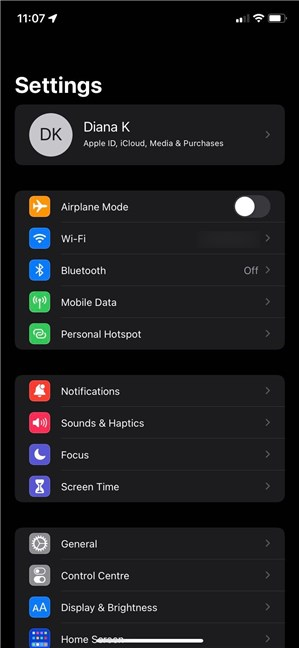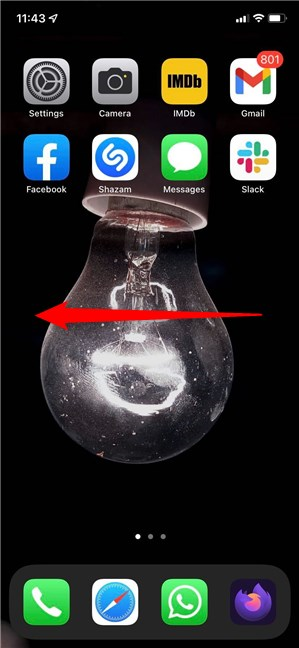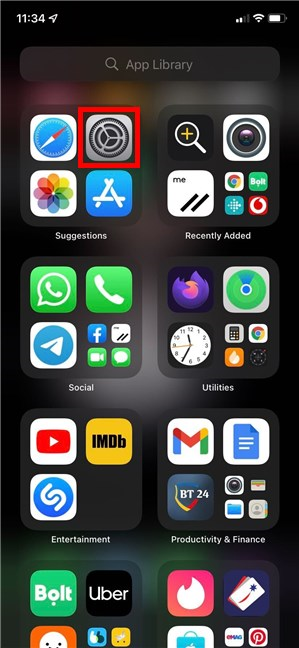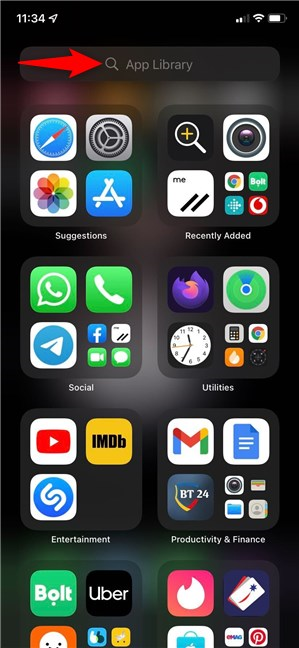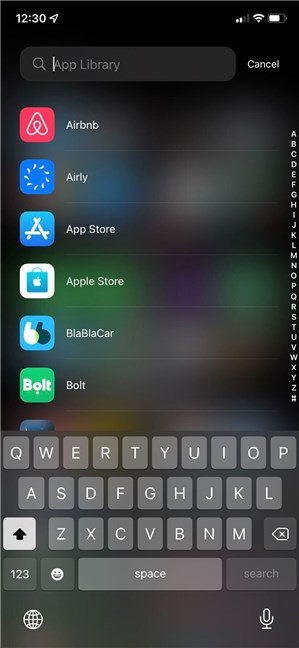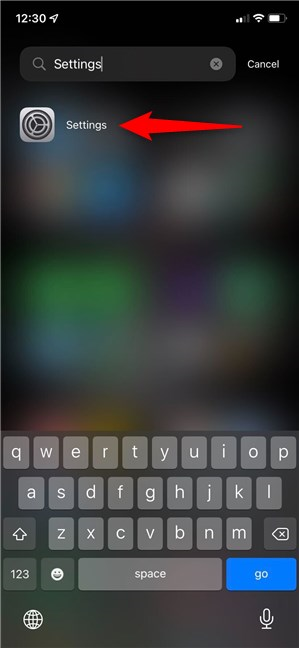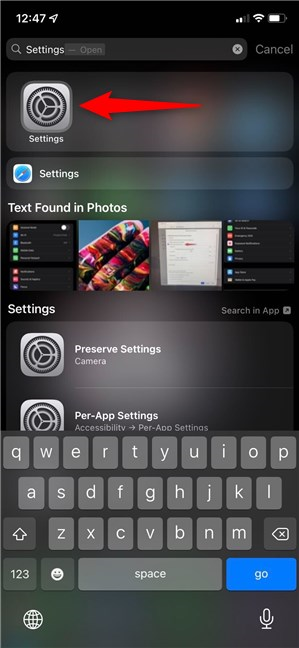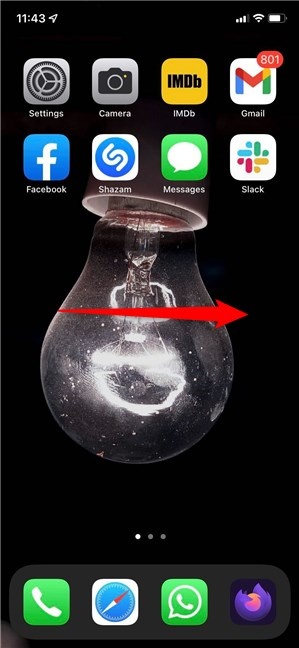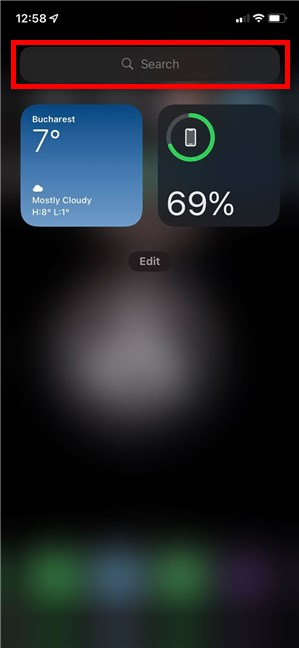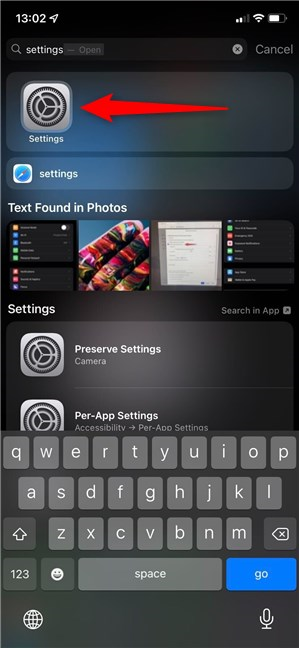L' app Impostazioni su iPhone è il tuo centro di comando, che ti aiuta a controllare e personalizzare tutto ciò che riguarda il tuo dispositivo. Ma come si aprono le Impostazioni su iPhone? Che tu sia un nuovo utente di iOS o interessato a nuovi modi per accedere al menu Impostazioni di iPhone , questa guida ha tutte le risposte di cui hai bisogno. Inoltre, descriviamo anche come ripristinare l' icona Impostazioni su iPhone se manca dalla schermata Home . Leggi questo tutorial per imparare quattro diversi metodi per aprire le Impostazioni iOS :
Contenuti
- 1. Usa l'icona Impostazioni iPhone sulla schermata iniziale
- 2. Accedi alle Impostazioni iOS dalla Libreria app
- 3. Usa Cerca per aprire le Impostazioni su iPhone
- 4. Accedi alle Impostazioni iOS con Siri
- Come si accede al menu Impostazioni di iPhone?
1. Usa l'icona Impostazioni iPhone sulla schermata iniziale
La schermata iniziale offre il modo più intuitivo per aprire l'app: basta toccare l' icona Impostazioni iPhone. Puoi scorrere verso sinistra o verso destra per visualizzare più pagine della schermata iniziale su un iPhone. Come puoi vedere, Apple ha scelto un ingranaggio grigio per l' icona Impostazioni su iPhone.

L'icona dell'app Impostazioni iPhone
Questo apre il menu Impostazioni iPhone , visto di seguito.
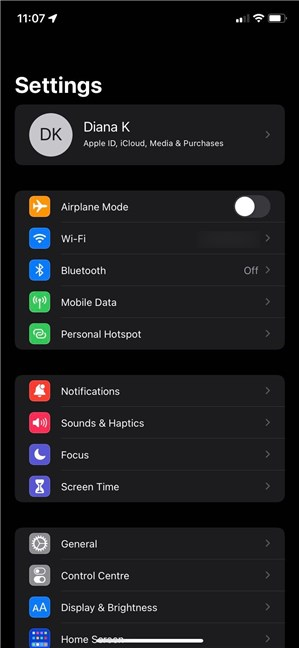
L'apertura dell'applicazione Impostazioni iPhone rivela un menu
Se non riesci a trovare l' icona Impostazioni iPhone , non preoccuparti: è impossibile eliminare l' app Impostazioni dal tuo iPhone, anche se la sua icona può essere rimossa dalla schermata principale . E puoi facilmente recuperare l'icona, come dettagliato nei prossimi capitoli.
SUGGERIMENTO: hai troppe app che ingombrano la schermata iniziale ? La nostra guida sull'eliminazione di app su iPhone o iPad ti mostra come rimuoverle completamente o solo le loro icone.
2. Accedi alle Impostazioni iOS dalla Libreria app
La Libreria app contiene tutte le app installate, indipendentemente dal fatto che tu abbia rimosso le loro icone dalla schermata principale o meno. Per accedere alla Libreria delle app , scorri verso sinistra sulla schermata Home fino a raggiungerla.
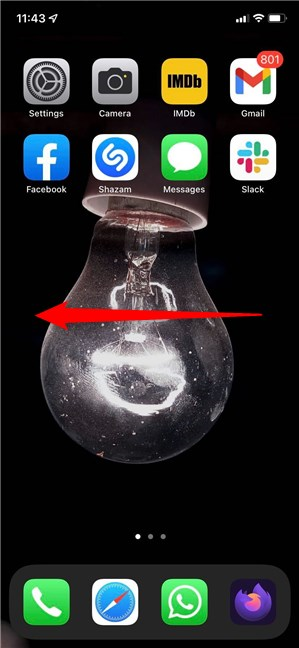
Continua a scorrere a sinistra oltre le pagine della schermata iniziale
Individua l'icona delle Impostazioni dell'ingranaggio grigio nella Libreria delle app di iPhone e toccala.
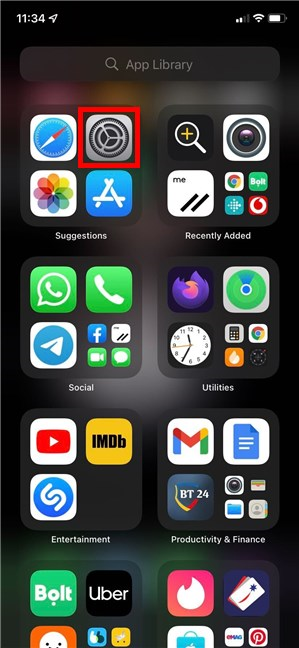
Tocca l'icona Impostazioni su iPhone
Se hai difficoltà a trovare l' icona Impostazioni , puoi utilizzare il campo di ricerca Libreria app in alto. Dai un'occhiata al prossimo capitolo per tutti i modi per cercare l' app Impostazioni .
NOTA: per ripristinare l' icona Impostazioni sulla schermata principale del tuo iPhone , tocca e tieni premuto su di essa all'interno della Libreria app per prenderla. Si apre un menu con collegamenti alle impostazioni più utilizzate. Puoi iniziare a muovere il dito sullo schermo non appena viene visualizzato il menu per trascinare e rilasciare l'icona nella schermata principale . In alternativa, puoi continuare a toccare e tenere premuto un po' più a lungo per accedere alla modalità "Modifica schermata iniziale" . Posiziona l'icona dove vuoi sulla schermata iniziale e tocca Fine nell'angolo in alto a destra.

Come ripristinare l'icona Impostazioni su iPhone
3. Usa Cerca per aprire le Impostazioni su iPhone
Esistono diversi campi di ricerca che è possibile utilizzare per aprire l' app Impostazioni sul proprio iPhone. Accedi alla Libreria delle App , come mostrato nel capitolo precedente, e puoi vedere il campo di ricerca in alto.
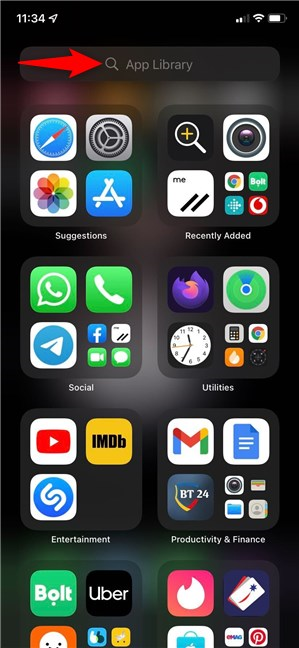
Il campo di ricerca all'interno della Libreria app
Toccando il campo viene visualizzato un elenco alfabetico delle app installate.
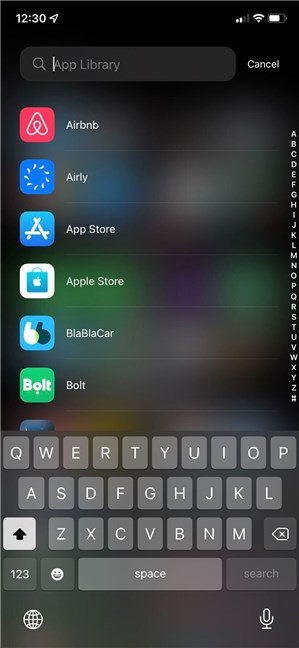
Puoi trovare le impostazioni dell'iPhone nell'elenco
Mentre puoi anche scorrere verso il basso o toccare le lettere a destra per navigare in qualsiasi sezione, abbiamo trovato più facile inserire "impostazioni" nel campo di ricerca e quindi toccare il risultato appropriato.
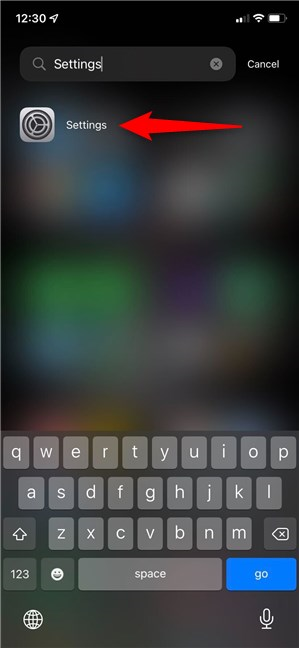
Cerca Impostazioni nella Libreria app
Puoi anche utilizzare la ricerca Spotlight per aprire le Impostazioni iOS . Innanzitutto, scorri verso il basso dal centro della schermata principale o dalla schermata di blocco per accedere alla barra di ricerca.
Scorri verso il basso al centro della schermata principale per la ricerca Spotlight
Quindi, cerca "impostazioni" e tocca il risultato pertinente, come mostrato di seguito.
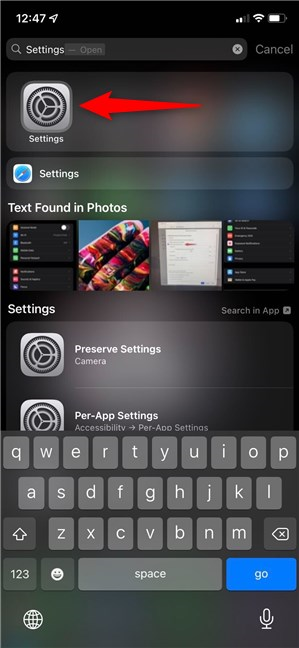
Apri le Impostazioni iOS dalla ricerca Spotlight
Se ti piace la vista Oggi , puoi anche usarla per aprire le Impostazioni su iPhone. Innanzitutto, scorri verso destra sulla schermata principale o sulla schermata di blocco per accedere alla vista Oggi .
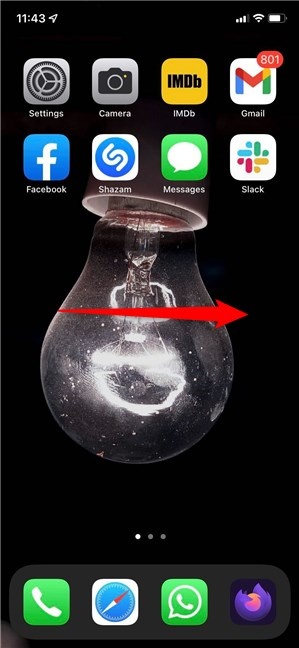
Scorri verso destra per accedere alla vista Oggi
Puoi vedere il campo Cerca in alto. Toccalo.
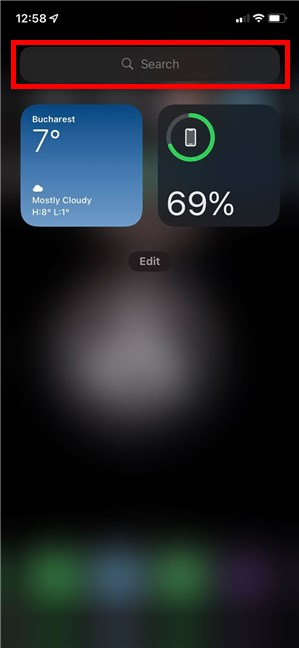
Tocca il campo Cerca
Digita "impostazioni" e tocca il risultato appropriato per aprire l'app.
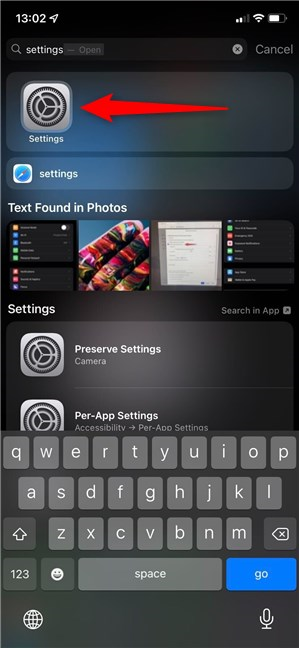
Apri le impostazioni dell'iPhone dalla vista Oggi
NOTA: puoi toccare e tenere premuta l'icona dell'app Impostazioni nei risultati della ricerca per aggiungerla alla schermata principale , come mostrato nel capitolo precedente. Tuttavia, se hai già l'app nella schermata iniziale , dovresti utilizzare la Libreria app per aggiungere un altro collegamento. Toccando e tenendo premuti i risultati di Ricerca Spotlight o Visualizzazione oggi puoi solo spostare l' icona dell'app Impostazioni esistente.
4. Accedi alle Impostazioni iOS con Siri
Ultimo ma non meno importante, puoi anche chiedere a Siri, l'assistente virtuale di Apple, di aprire le Impostazioni dell'iPhone . Assicurati che stia ascoltando (dì "Ehi Siri" ) e poi dì "apri Impostazioni . "

Chiedi a Siri di aprire l'app Impostazioni iPhone
Siri non perde tempo ad aprire l'app per te.
Come si accede al menu Impostazioni di iPhone?
Le impostazioni dell'iPhone sono una parte vitale del sistema operativo, quindi Apple offre molte opzioni per accedervi. Preferiamo utilizzare l'icona Impostazioni iPhone che si trova nella schermata iniziale o nella sezione Libreria app . Prima di chiudere questa guida, dicci come ti piace aprire le Impostazioni di iOS . Lascia un commento qui sotto per farci sapere cosa funziona per te.